Nouvel envoi de fax (Recomposer un numéro occupé)
Il existe deux méthodes de recomposition : la recomposition automatique et la recomposition manuelle.
-
Recomposition automatique
Si vous envoyez un document et que la ligne du destinataire est occupée, l'imprimante recompose automatiquement le numéro après un intervalle défini.
Activez et indiquez le paramètre de recomposition automatique en utilisant l'option Recomposition automatique accessible dans Paramètres télécopie avancés sous Paramètres télécopie.
 Remarque
Remarque-
Pour annuler la recomposition automatique, supprimez le fax non envoyé de la mémoire de l'imprimante pendant que l'imprimante est en attente d'une opération de recomposition. Pour plus d'informations, reportez-vous à la section Suppression d'un document stocké dans la mémoire de l'imprimante.
-
-
Recomposition manuelle
Vous pouvez recomposer les numéros de destinataire déjà composés en entrant les numéros de fax/téléphone.
 Important
Important
-
Il se peut que des fax arrivent chez des destinataires imprévus en raison d'erreurs de numérotation ou d'un enregistrement erroné de numéros de fax ou de téléphone. Nous vous recommandons d'envoyer des documents importants après en avoir parlé au téléphone.
 Remarque
Remarque
-
La recomposition automatique est activée par défaut.
-
Pour plus d'informations sur les opérations de base pour l'envoi de fax :
Recomposition manuelle
Suivez la procédure ci-dessous pour la recomposition manuelle.
-
Chargez un original sur la vitre d'exposition ou dans le CAD (chargeur automatique de documents).
-
Sélectionnez
 Télécopie à l'écran ACCUEIL.
Télécopie à l'écran ACCUEIL.L'écran d'attente de fax s'affiche.
-
Modifiez les paramètres d'envoi selon vos besoins.
-
Sélectionnez Recomposition.
L'écran Recomposition s'affiche.
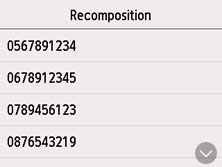
-
Sélectionnez le numéro de destinataire que vous voulez recomposer.
-
Appuyez sur le bouton Noir (Black) ou Couleur (Color).
 Important
Important-
L'émission en couleur est disponible uniquement si le périphérique de télécopie du destinataire prend en charge la télécopie couleur.
-
 Remarque
Remarque
-
Pour la recomposition manuelle, l'imprimante mémorise jusqu'à 10 destinataires récents composés via la saisie des numéros de fax/téléphone. Notez que l'imprimante ne mémorise pas les destinataires composés à l'aide de la fonction de recomposition ou par sélection depuis le répertoire.
-
Si des documents se trouvent encore dans le CAD après que vous avez appuyé sur le bouton Arrêt (Stop) alors que la numérisation était en cours, le message Document dans le CAD. Retirez le document du plateau destiné aux documents et touchez [OK]. apparaît sur l'écran tactile. Lorsque vous sélectionnez OK, les documents restants sont automatiquement éjectés.
